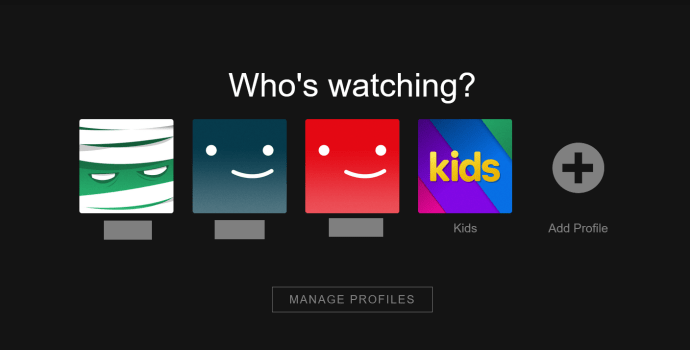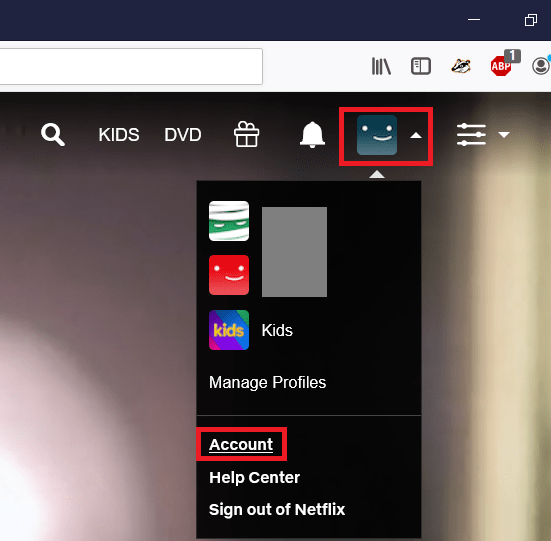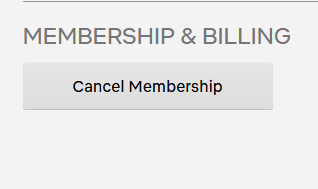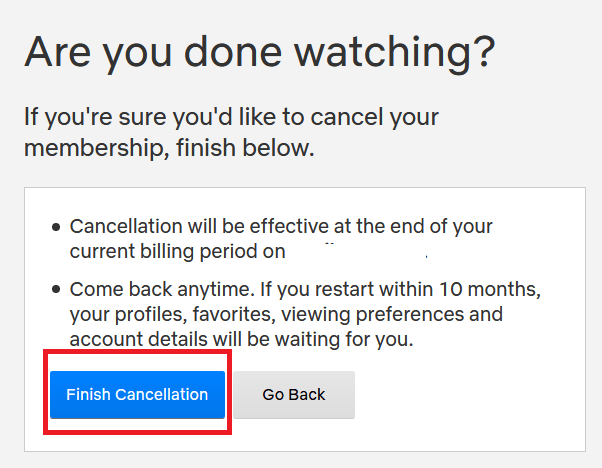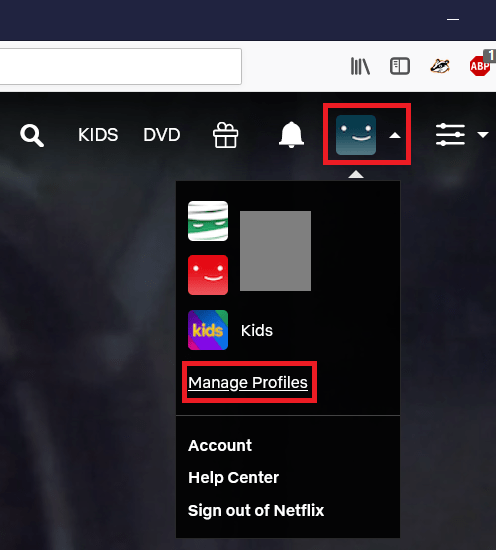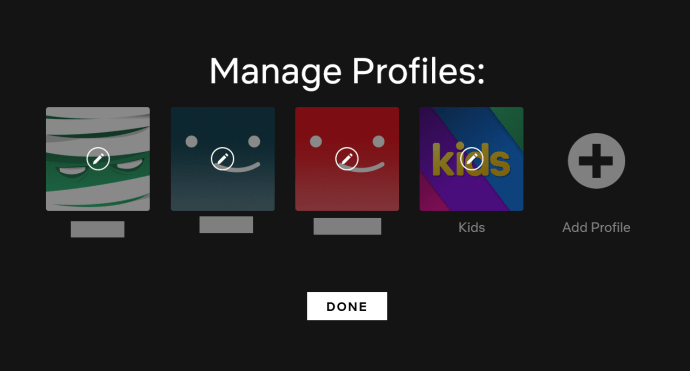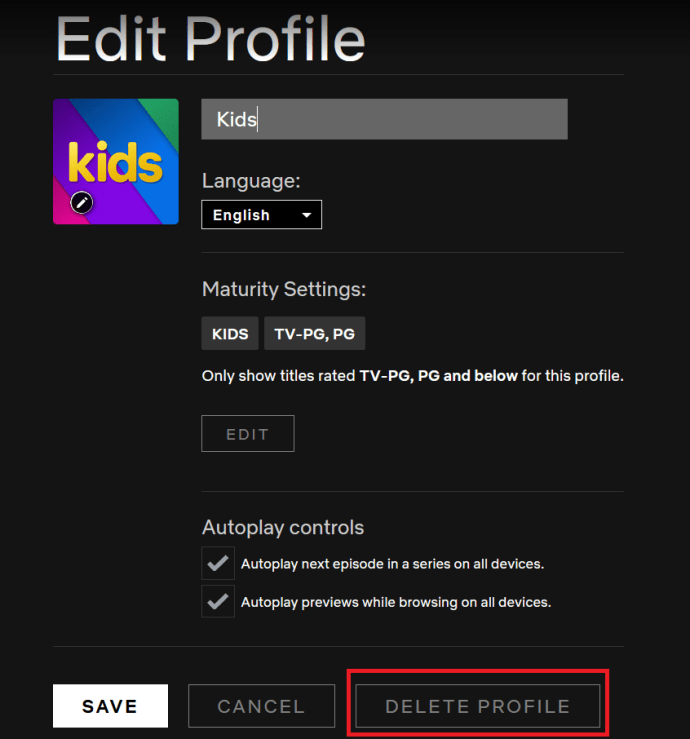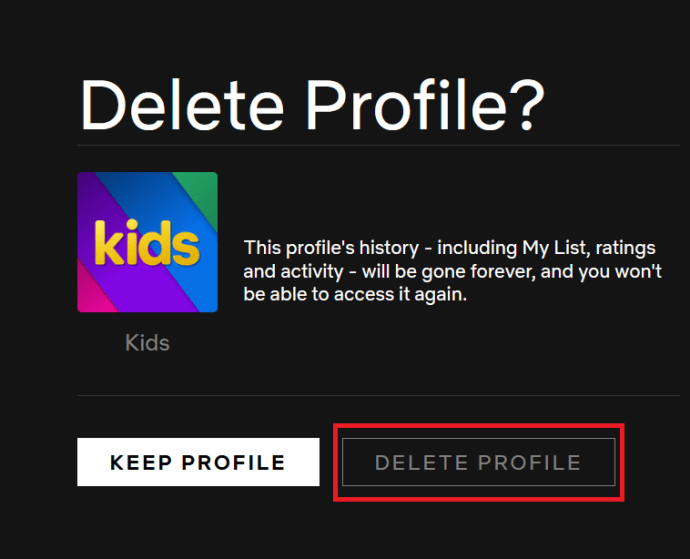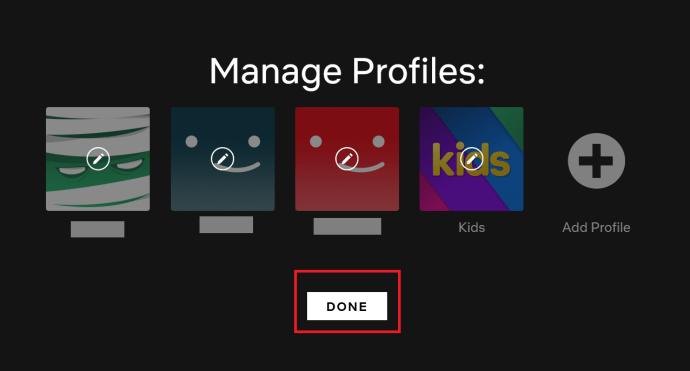स्ट्रीमिंग सेवाओं का बाजार कभी भी अधिक भीड़-भाड़ वाला, या अधिक प्रतिस्पर्धी नहीं रहा है। वे दिन गए जब नेटफ्लिक्स आपकी एकमात्र वास्तविक पसंद थी यदि आप मांग पर वीडियो चाहते थे, क्योंकि अमेज़ॅन प्राइम, हुलु, डिज़नी +, सीबीएस ऑल एक्सेस, और अधिक की पसंद से उनका एकाधिकार टूट गया है।
इसलिए, यदि आपके पास नेटफ्लिक्स की पेशकश के लिए वास्तव में पर्याप्त है, और हरियाली वाले मीडिया चरागाहों पर आगे बढ़ना चाहते हैं, तो आप सही जगह पर आए हैं, क्योंकि हमने इस गाइड को एक साथ रखा है ताकि आप स्थायी रूप से हटा सकें। अपने Netflix खाते।
अपना नेटफ्लिक्स अकाउंट कैसे डिलीट करें
आपको जो पहला कदम उठाना होगा, वह है अपनी वर्तमान सदस्यता को रद्द करना। एक बार यह हो जाने के बाद, नेटफ्लिक्स आपकी जानकारी को अगले 10 महीनों तक अपनी फाइलों में रखेगा। उसके बाद, आपका खाता स्वत: हटा दिया जाएगा। हालाँकि, यदि आप यह सुनिश्चित करना चाहते हैं कि यह उससे जल्दी चला जाए, तो यह पूरी तरह से संभव है।

आपका Netflix सदस्यता समाप्त
अपनी सदस्यता समाप्त करने के लिए आपको ये कदम उठाने होंगे:
- अपने कंप्यूटर के वेब ब्राउज़र खोलें और प्रवेश netflix.com ब्राउज़र बार में और एंटर दबाएं, या लिंक पर क्लिक करें। फिर, अपने नेटफ्लिक्स खाते में साइन इन करें।

- यह मानते हुए कि आपके पास एक से अधिक हैं, अपना प्रोफ़ाइल चुनें।
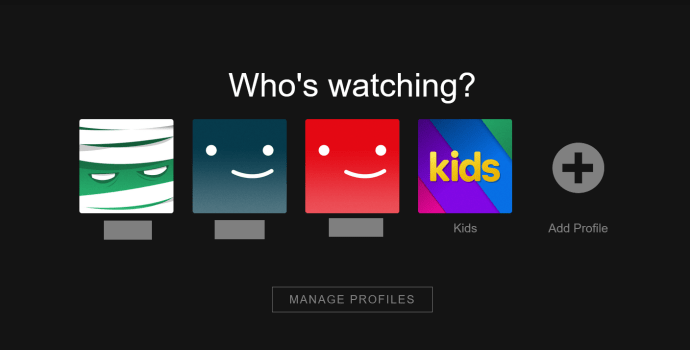
- अपने प्रोफ़ाइल चित्र के आगे नीचे की ओर इंगित करने वाले तीर पर अपना कर्सर होवर करें, एक क्लिक करें लेखा ड्रॉप-डाउन मेनू में।
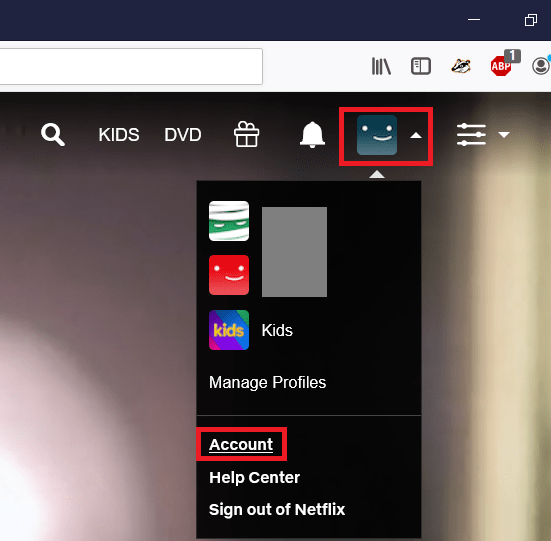
- सदस्यता और बिलिंग के अंतर्गत, सदस्यता रद्द करें बटन पर क्लिक करें।
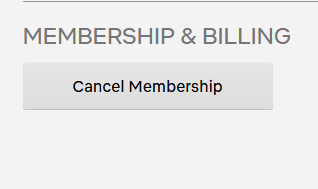
- अपनी नेटफ्लिक्स सदस्यता को रद्द करने को अंतिम रूप देने के लिए नीले रंग के समाप्त रद्दीकरण बटन पर क्लिक करें।
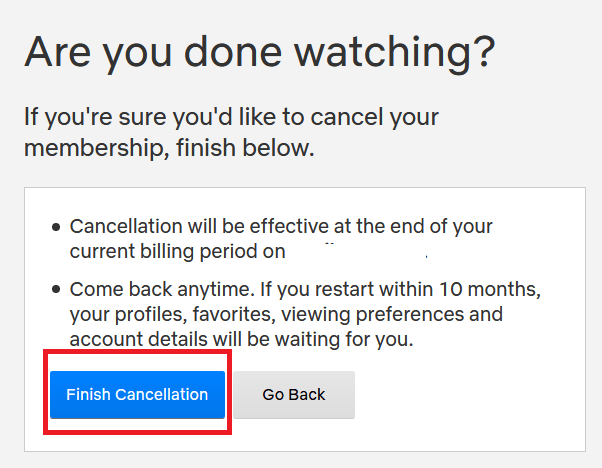
यदि आपने Google Play या iTunes के माध्यम से साइन अप किया है, तो आपको अपनी सदस्यता रद्द करने के लिए उनकी सेवाओं से गुजरना होगा। वर्तमान बिलिंग अवधि के अंत तक नेटफ्लिक्स इस परिदृश्य में आपके खाते को हटाने में सक्षम नहीं होगा।
स्नैपचैट पर कैमरा एक्सेस की अनुमति कैसे दें
अपना नेटफ्लिक्स खाता हटाएं
यदि आप चाहते हैं कि आपका खाता 10 महीने की अवधि समाप्त होने से पहले स्थायी रूप से हटा दिया जाए, तो आपको अपनी पसंदीदा ईमेल वेबसाइट या ऐप खोलने की जरूरत है, और एक संदेश भेजें[ईमेल संरक्षित]अनुरोध है कि वे आपका खाता हटा दें।
यदि आपने वर्तमान बिलिंग अवधि की समाप्ति से पहले अपना खाता रद्द कर दिया है, तो वे आपके खाते को हटाने से पहले अवधि समाप्त होने तक प्रतीक्षा करेंगे। यदि आप इसे तुरंत मिटाना चाहते हैं, तो आपको विशेष रूप से उन्हें अपने ईमेल में ऐसा करने के लिए कहना होगा।
वे रखें क्या सूचना Do?
आपके द्वारा अपना खाता हटाने के बाद, नेटफ्लिक्स कुछ सीमित जानकारी को स्थिर रखेगा। सूची में शामिल हैं कि आपने किन उपकरणों पर सेवा का उपयोग किया, वे ईमेल पते जिनसे खाता जुड़ा था, और भुगतान विधियों का उपयोग किया गया था।
गूगल फोटोज से डुप्लीकेट कैसे हटाएं
यह जानकारी उनकी धोखाधड़ी रोकथाम प्रक्रिया के हिस्से के रूप में और साथ ही लेखांकन कारणों से रखी जाती है, और इसका उपयोग आपसे संपर्क करने या आपकी भुगतान विधि पर कोई शुल्क लगाने के लिए नहीं किया जा सकता है। यदि आप कभी भी उनकी सेवा की सदस्यता लेने का निर्णय लेते हैं तो वे इस जानकारी का उपयोग आपके ईमेल पते और भुगतान विधि से मेल खाने के लिए भी करते हैं।
अकाउंट प्रोफाइल कैसे डिलीट करें
यदि आप वास्तव में अपने पूरे नेटफ्लिक्स खाते को हटाना नहीं चाहते हैं, बल्कि खाते के किसी एक प्रोफाइल से छुटकारा पाना चाहते हैं, साथ ही इससे जुड़े इतिहास को देखना चाहते हैं, तो आप यहां क्या करते हैं:
- अपने कंप्यूटर के वेब ब्राउज़र खोलें और प्रवेश netflix.com ब्राउज़र बार में और एंटर दबाएं, या लिंक पर क्लिक करें। फिर, अपने नेटफ्लिक्स खाते में साइन इन करें।

- अपने कर्सर को अपने प्रोफ़ाइल चित्र के आगे नीचे की ओर इंगित करने वाले तीर पर होवर करें और क्लिक करें प्रोफाइल की व्यवस्था करें .
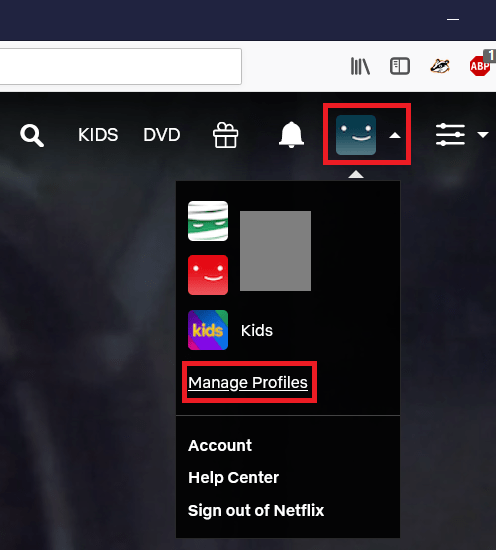
- प्रोफ़ाइल है कि आप हटाना चाहते हैं पर क्लिक करें।
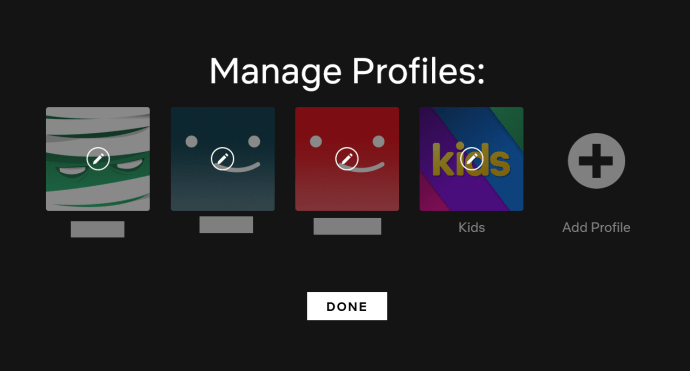
- प्रोफ़ाइल हटाएं बटन पर क्लिक करें।
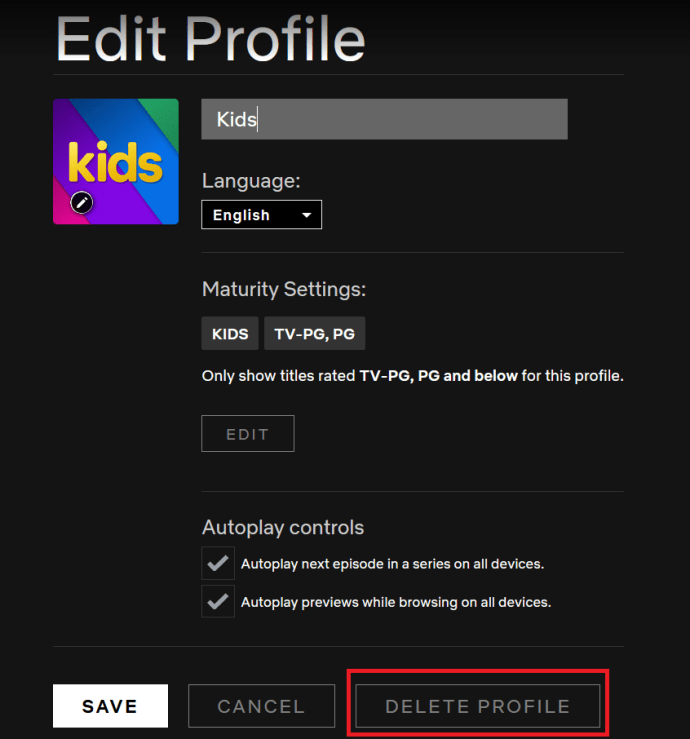
- पुष्टि करने के लिए फिर से हटाएं प्रोफ़ाइल बटन पर क्लिक करें।
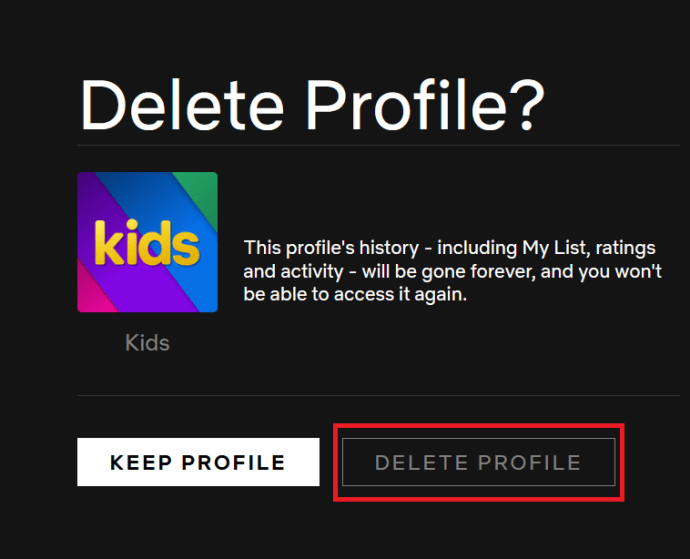
- डन पर क्लिक करें जब आप समाप्त कर।
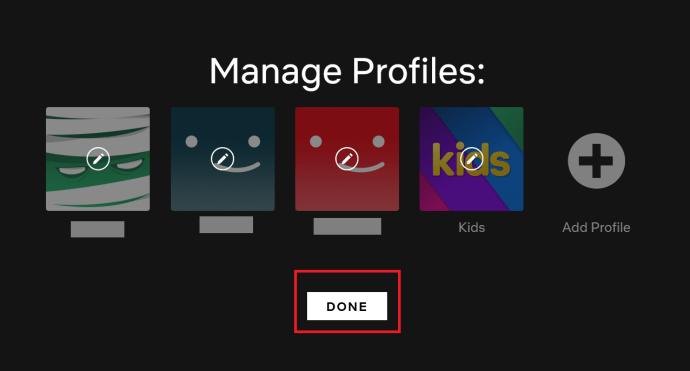
आपने अपना लास्ट नेट फ्लिक किया है...या ऐसा ही कुछ
अब जब आपने अपना नेटफ्लिक्स खाता हटा दिया है, तो आप एक समय में एक से अधिक भुगतान करने की चिंता किए बिना, वहां उपलब्ध अन्य स्ट्रीमिंग सेवाओं का पता लगाने के लिए स्वतंत्र हैं। नीचे टिप्पणी अनुभाग में हमें यह क्यों न बताएं कि इस समय आपकी पसंदीदा स्ट्रीमिंग सेवा कौन सी है?